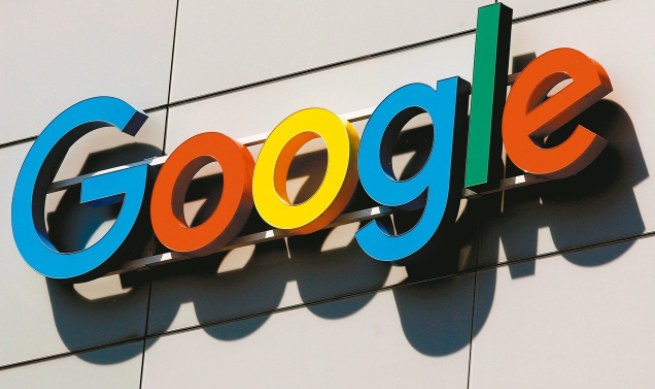详情介绍
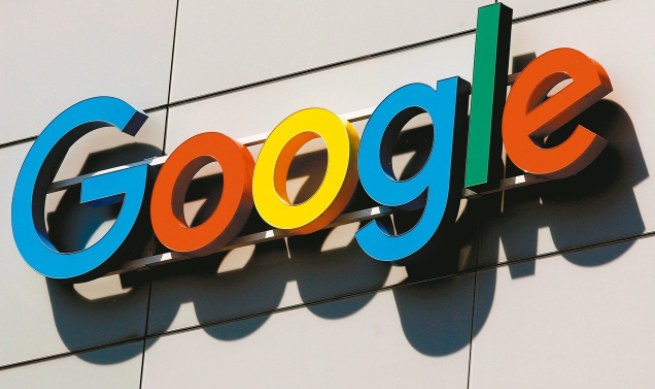
在浏览网页时,流畅的渲染效果能极大提升我们的使用体验。而作为一款广受欢迎的浏览器,谷歌浏览器提供了多种方法来优化网页渲染的平滑度。下面将详细介绍一些实用的设置和技巧,帮助你获得更顺畅的浏览体验。
开启硬件加速
硬件加速是提升网页渲染速度的重要功能。它利用计算机的显卡来处理图形渲染任务,减轻 CPU 的负担,从而加快页面加载和动画效果的呈现。要启用硬件加速,可以按照以下步骤操作:打开谷歌浏览器,点击右上角的菜单按钮,选择“设置”选项。在设置页面中,找到“高级”部分,然后点击“系统”选项。在系统设置中,确保“使用硬件加速模式(如果可用)”选项已勾选。启用硬件加速后,浏览器会尝试调用显卡资源来渲染复杂的图形和动画,使页面滚动、视频播放等操作更加流畅。
管理浏览器扩展程序
过多的浏览器扩展程序可能会占用大量系统资源,导致浏览器运行缓慢,影响网页渲染的平滑度。因此,定期清理和优化扩展程序是很有必要的。进入浏览器的“设置”页面,点击“扩展程序”选项,查看已安装的扩展列表。对于那些不常用或对性能有明显影响的扩展,可以选择禁用或卸载。只保留必要的、经过优化且对浏览体验有实际帮助的扩展程序,以减少资源占用,提高浏览器的响应速度。
清除缓存和历史记录
随着时间的推移,浏览器缓存和历史记录会不断积累,这可能会导致网页加载速度变慢,甚至出现卡顿现象。定期清除缓存和历史记录可以有效解决这个问题。在浏览器的“设置”中找到“隐私与安全”部分,点击“清除浏览数据”。在弹出的对话框中,选择要清除的内容,如浏览历史记录、下载记录、缓存图片和文件等,然后点击“清除数据”按钮。注意,清除缓存可能会导致某些网站需要重新登录,但这有助于提升浏览器的整体性能和网页渲染速度。
优化网络设置
网络连接的稳定性和速度对网页渲染的平滑度有着直接影响。如果你的网络环境不佳,可以尝试以下方法进行优化:确保你的路由器放置在开阔位置,远离电子设备和金属物体,避免信号干扰。尝试重启路由器或切换到其他网络频段,看是否能改善网络状况。如果可能的话,升级你的网络套餐或更换更快的网络服务提供商,以获得更高的带宽和更稳定的网络连接。
调整浏览器显示设置
不合理的显示设置也可能导致网页渲染不流畅。你可以尝试调整浏览器的一些显示参数来优化效果。在浏览器的“设置”中找到“外观”部分,调整页面缩放比例为默认值(通常是 100%),避免因过度缩放而导致页面布局错乱或加载缓慢。关闭不必要的视觉效果,如平滑滚动、动画效果等。虽然这些效果可以增强浏览的趣味性,但在某些情况下可能会消耗过多的系统资源,影响渲染速度。
通过以上这些方法,包括开启硬件加速、管理扩展程序、清除缓存和历史记录、优化网络设置以及调整浏览器显示设置等,我们可以有效地提升谷歌浏览器中网页渲染的平滑度,让浏览网页变得更加流畅和舒适,享受更好的上网体验。